192.168.1.8手机登录wifi设置 手机怎样设置路由器wifi密码
在现代社会中无线网络已经成为人们生活中不可或缺的一部分,而在使用无线网络的过程中,设置wifi密码是非常重要的一环。通过192.168.1.8手机登录wifi设置,我们可以轻松地对路由器的wifi密码进行设置和管理。很多人对于如何设置路由器wifi密码还存在一定的困惑。接下来我们将介绍手机怎样设置路由器wifi密码,帮助大家更好地保护网络安全和隐私。
手机怎样设置路由器wifi密码
方法如下:
1.打开手机的任意一款手机浏览器
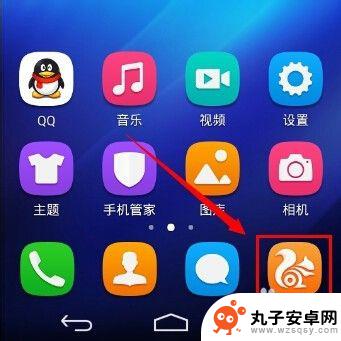
2.在浏览器地址栏中输入192.168.1.1回车,部分路由器(如腾达)的默认地址为192.168.0.1,如果默认地址有作修改,请输入修改后的路由器IP地址。
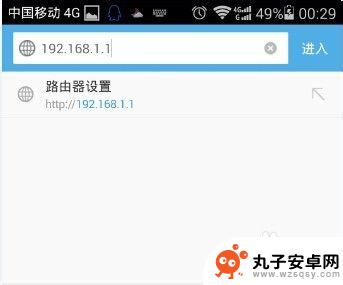
3.输入路由器登陆的账号和密码,不同品牌有不同的默认的账号密码。老旧的TPLINK 账户和密码均为admin,新固件默认为空,第一次使用必须设置登录账户和密码。
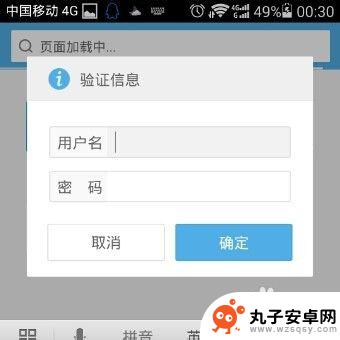
4.登陆后进入到总界面,因为手机屏幕小字体显示看不清楚。可以双击屏幕,如果依然觉的字体小,可以用进行两指缩放。
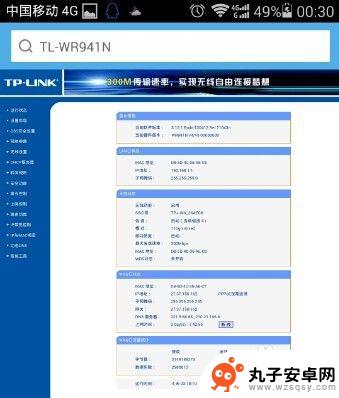
5.将画面移动到左侧,点击菜单栏的无线设置,展开菜单。
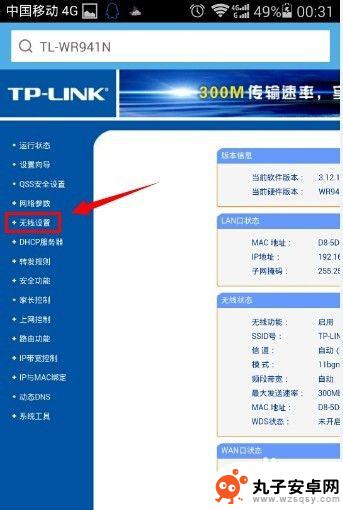
6.点击无线设置的二级菜单中,无线安全设置。
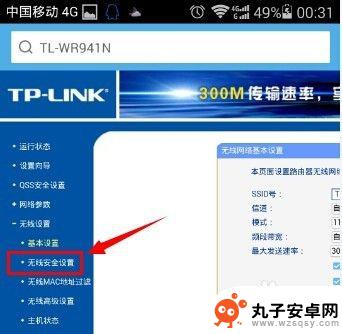
7.将画面移动到右边,在这里建议选择加密方式为WPA-PSK/WPA2-PSK。这种加密方式更安全,不容易被破解。在PSK密码中输入需要设置的wifi密码,密码长度为8-16位。
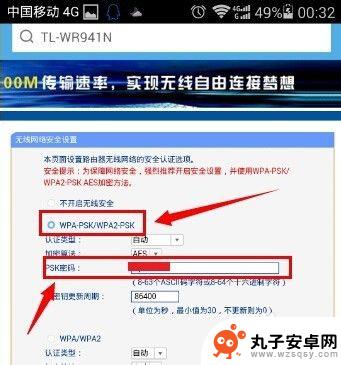
8.设置完成之后,滑动屏幕,找到保存按钮,点击保存设置。
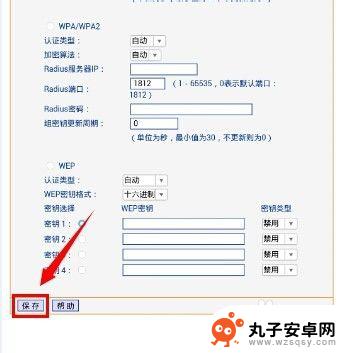
9.此时提示需要重启路由器才能让设置生效,请点击我知道了。
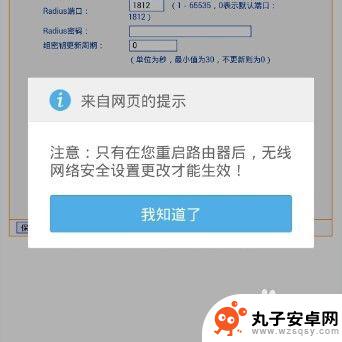
10.将画面转移到左侧菜单栏,点击打开系统工具菜单。
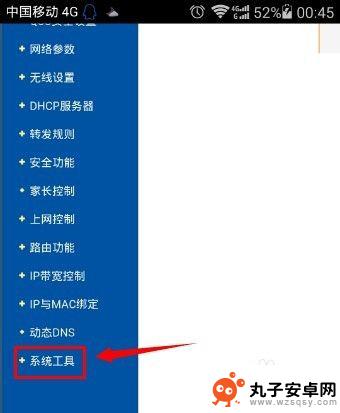
11.在系统工具的二级菜单中,点击重启路由器。
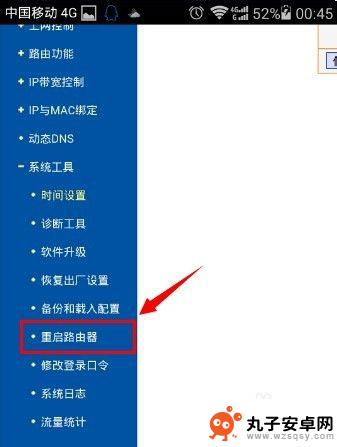
12.将画面右移,点击重启路由器按钮。
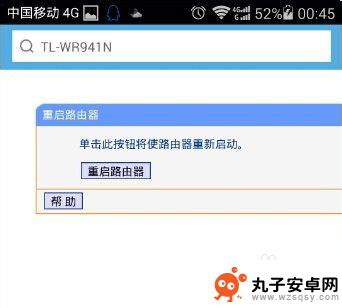
13.再次确认重启路由器。
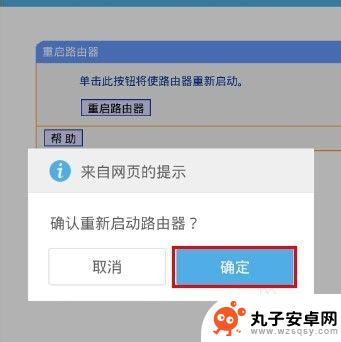
14.路由器完成重启之后,新的wifi密码就生效了。
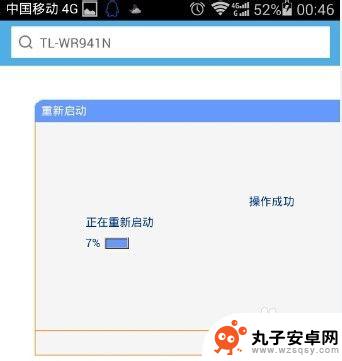
以上就是192.168.1.8手机登录wifi设置的全部内容,如果还有任何疑问,用户可以参考以上小编提供的步骤进行操作,希望这些步骤对大家有所帮助。
相关教程
-
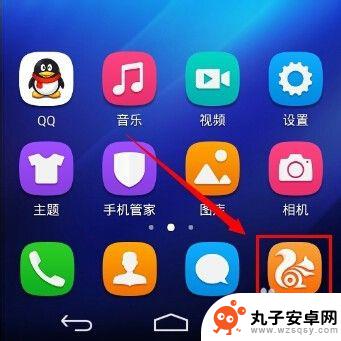 如何手机设置wifi密码 无线wifi密码如何设置/更改
如何手机设置wifi密码 无线wifi密码如何设置/更改在现代社会手机已经成为人们生活中必不可少的工具之一,而手机连接wifi也已经成为人们日常生活中必备的功能之一。如何设置wifi密码和更改无线wifi密码对于每个手机用户来说都是...
2024-04-15 17:27
-
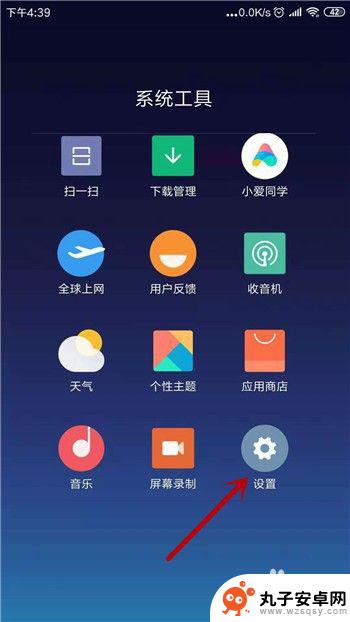 手机wifi上不了网 手机连接wifi但无法上网解决方法
手机wifi上不了网 手机连接wifi但无法上网解决方法手机wifi连接不了网络是很常见的问题,尤其是在使用公共wifi或者刚刚更换新的网络环境时,当手机连接wifi却无法上网时,很可能是由于网络设置问题、路由器故障、信号干扰等原因...
2024-08-28 08:35
-
 tp-link手机怎么设置密码 用手机设置TP-Link无线路由器网络密码
tp-link手机怎么设置密码 用手机设置TP-Link无线路由器网络密码在当今信息时代,无线网络已成为我们日常生活中不可或缺的一部分,而TP-Link作为一个知名的无线路由器品牌,其手机设置功能让用户更加方便快捷地管理网络密码。通过简单的操作,用户...
2024-04-25 17:18
-
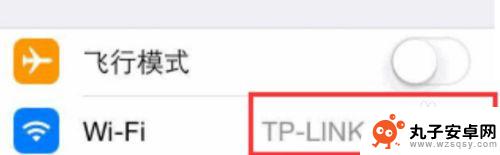 室内手机网络怎么设置密码 在手机上如何修改WiFi密码
室内手机网络怎么设置密码 在手机上如何修改WiFi密码随着科技的不断进步,手机已经成为我们生活中不可或缺的一部分,在如今的社会中,室内手机网络的设置密码成为了保护个人隐私和网络安全的重要环节。为了防止他人未经授权使用我们的WiFi...
2023-12-15 16:14
-
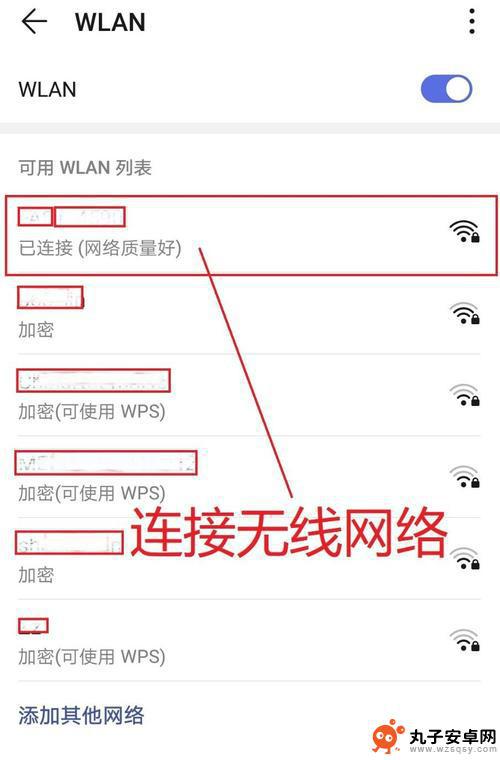 手机如何查找路由器设置 手机上怎么查看路由器的设置网址
手机如何查找路由器设置 手机上怎么查看路由器的设置网址在日常生活中,我们经常会遇到需要查看路由器设置的情况,而手机作为我们日常生活中不可或缺的工具,也可以方便地帮助我们查找路由器的设置。通过手机查找路由器设置,可以方便地管理和调整...
2024-06-03 17:21
-
 路由器怎么设置手机设置 tp-link无线路由器手机设置步骤
路由器怎么设置手机设置 tp-link无线路由器手机设置步骤在现代社会中互联网已经成为人们生活中不可或缺的一部分,而无线路由器作为连接互联网的关键设备,扮演着重要的角色。对于很多人来说,如何正确设置无线路由器,尤其是使用手机进行设置,可...
2024-02-16 10:21
-
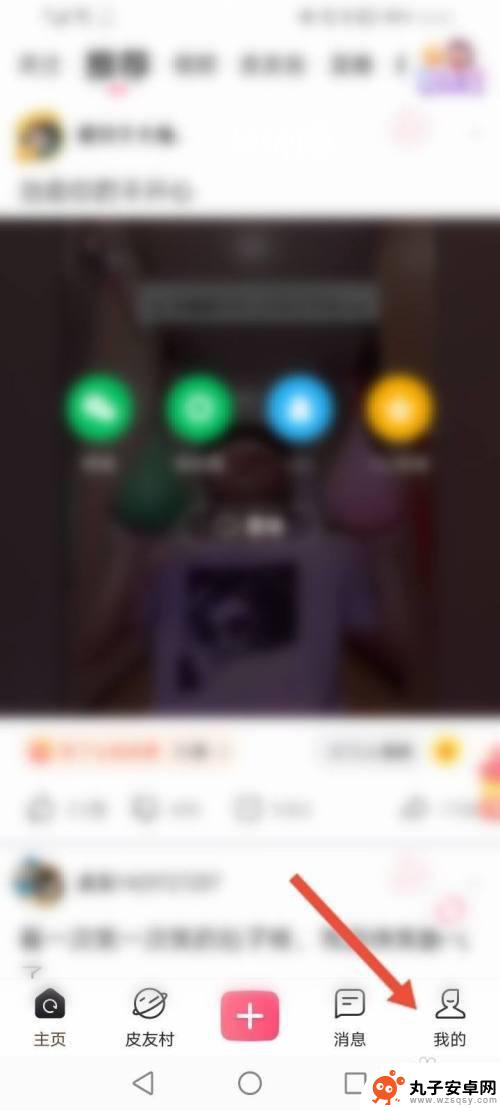 手机的搞笑密码怎么设置 皮皮搞笑登录密码安全设置
手机的搞笑密码怎么设置 皮皮搞笑登录密码安全设置在当今社会,手机已经成为人们生活中不可或缺的重要工具,而设置一个安全的手机登录密码也显得尤为重要,随着网络犯罪的不断升级,传统的数字组合密码已经无法满足安全需求。越来越多的人开...
2024-05-16 12:27
-
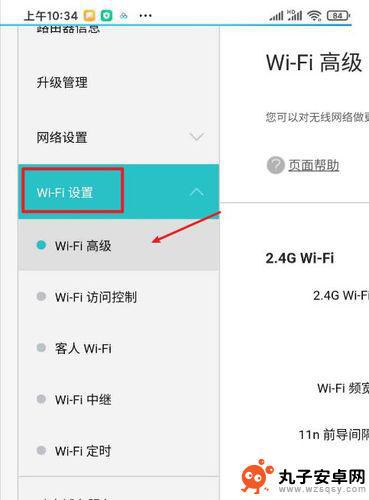 怎么用手机把wifi设置隐藏 wifi隐藏设置步骤
怎么用手机把wifi设置隐藏 wifi隐藏设置步骤随着科技的不断发展,手机已经成为我们生活中必不可少的工具之一,而在使用手机时,连接到WiFi网络已经成为我们获取信息、沟通交流的重要途径。有时候我们可能希望将WiFi网络设置隐...
2024-02-15 09:14
-
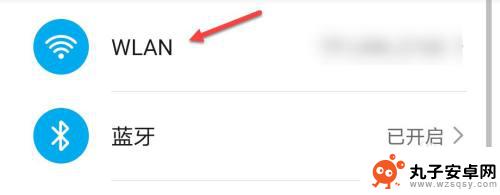 手机怎么看路由器密码 手机上如何查看路由器密码
手机怎么看路由器密码 手机上如何查看路由器密码在日常生活中,我们经常需要连接无线网络来上网,而连接无线网络通常需要输入路由器的密码,但是有时候我们会忘记密码,或者是在朋友家或公共场所需要输入密码时不方便询问。这时候我们可以...
2024-05-01 08:15
-
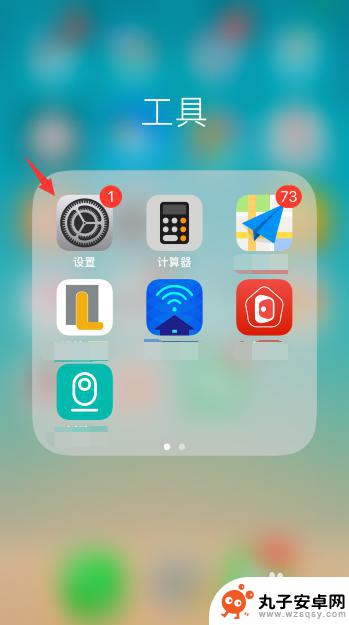 苹果手机怎么查询无线网络的密码 iphone连接WiFi后如何查看密码
苹果手机怎么查询无线网络的密码 iphone连接WiFi后如何查看密码苹果手机如何查询无线网络的密码呢?一般情况下,我们在连接WiFi时会自动保存密码,但有时候我们需要查看具体的密码信息,在iPhone上,可以通过以下步骤来查询已连接WiFi网络...
2024-07-24 17:23
热门教程
MORE+热门软件
MORE+-
 e唰购安卓官方版
e唰购安卓官方版
13.22MB
-
 云商竞购2024最新版
云商竞购2024最新版
73.87MB
-
 ShaderPaperapp安卓版
ShaderPaperapp安卓版
6.53MB
-
 辅助瞄准助手
辅助瞄准助手
11.70M
-
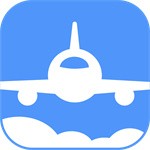 航班飞常准专业版
航班飞常准专业版
92MB
-
 95秀来电app免费
95秀来电app免费
84.13MB
-
 快团分析
快团分析
37.82MB
-
 遇见壁纸官方app
遇见壁纸官方app
43.42M
-
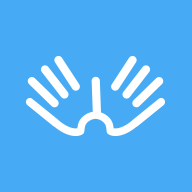 手语通最新版本
手语通最新版本
55.59M
-
 甜椒刷机助手免费版
甜椒刷机助手免费版
92.12M